| | | Stella27 - Nana-smile (Exemple de cours) |    |
| |
Nana-smile je suis ici pour apprendre 
Prénom : Dana Nombre de messages : 64 Âge : 26 Localisation : Devant mon écran :P Humeur : Happy :) Date d'inscription : 13/02/2011
En savoir plus
&& dédicace(s) à:
 |  Sujet: Re: Stella27 - Nana-smile (Exemple de cours) Sujet: Re: Stella27 - Nana-smile (Exemple de cours)  Mer 23 Mar - 13:39 Mer 23 Mar - 13:39 | |
| Gloups, j'ai oublié le cadre simple U_U" Voilà, il est là ! - Spoiler:
Oui, j'ai essayé de faire vite :) Ah Ui je viens de remarquer le "truc" sur le côté gauche :S |
|   | | stella27 je vous enseigne mon savoir 
Prénom : Christelle Nombre de messages : 1009 Âge : 35 Localisation : Normandie Date d'inscription : 17/02/2011
En savoir plus
&& dédicace(s) à:
 |  Sujet: Re: Stella27 - Nana-smile (Exemple de cours) Sujet: Re: Stella27 - Nana-smile (Exemple de cours)  Ven 1 Avr - 0:05 Ven 1 Avr - 0:05 | |
| Super !
DECOUPAGES ET ASSEMBLAGES
- La gomme
- Qwenty a écrit:
- Comment utiliser la gomme :
 ? ?
1. Ouvre ta première image
2. Ouvre la seconde
3. Ouvre un nouveau document, colles-y la première image
4. Image >> Aplatir l'image
5. Colles dessus la seconde image
6. Avec l'outil gomme, gomme désormais les parties que tu ne veux plus voir de la seconde image; n'oublie pas de choisir l'un de ces brosses ci, pour un meilleur effet :

7. N'oublie pas de règler ta 'gomme', en modifiant l'opacité et la taille de la gomme :

(lorsque tu t'approches des bords, baisse l'opacité ainsi que la grosseur, quand tu t'en éloignes augmente les  ) )
8. Lorsque tu as fini, aplatis l'image 
9. Voici le résultat que j'ai obtenu en gommant; tu peux également utiliser cette technique pour gommer les textures quand elles sont sur les visages ect 

(c) QWENTY
- La Baguette Magique
- Qwenty a écrit:
- NB : L'outil baguette magique est très utile lorsque tu as un fond uni, dans les autres cas, il vaut mieux ne pas le pre,dre :)
1. Ouvre ton image, moi j'ai pris celle-ci : https://2img.net/h/oi43.tinypic.com/2diivt4.png
2. Ensuite, prend l'outil baguette magique (s'il ne se trouve pas sur ta barre à outils, appuie sur la touche "U" de ton clavier, et elle apparaitra, comme par magie

3. Ensuite, règle le seuil, moi j'ai opté pour 20
4. Clique autour de ton perso et tu auras quelque chose du genre qui apparaitra : https://2img.net/h/oi44.tinypic.com/oh0ggk.png
5. Clic droit >> Sélection >> Inverser
6. Edition >> Copier
7. Ensuite va sur ton blend ou autre et fais édition coller (:
8. Voici un exemple : (si tu vois qu'il reste un petit contour autour, tu peux aussi gommer un peu ou flouer (avec l'outil goutte)  ) )

QWENTY Personnellement je te conseille, d'adoucir ta sélection : dans les options de la baguette, coche "Adoucir les bords" et choisis 2 ou 3px. Les contours seront moins durs. 
- Les Ciseaux intelligents
- Qwenty a écrit:
Comment utiliser les ciseaux intelligents :  ?1. ?1. Ouvre ton image dans The Gimp, moi j'ai pris celle-ci : https://2img.net/h/oi40.tinypic.com/2ce40ft.jpg2. Avec les ciseaux, déposes des points environ tout les demi-centimètres autour du personnage ou de l'objet que tu souhaites découper, ce qui est bien avec ces ciseaux c'est qu'ils les mets plutot bien et transforme de lui-même le chemin pour qu'il s'accorde parfaitement aux courbes du bras par exemple :  3. 3. Une fois que tu as bien contourné tout le personnage que tu veux découper, vérifie que tu sois bien revenu à ton point de départ. - Spoiler:
4. Si tu remarques que tu as mis un point trop éloigné tu peux recliquer dessus et le déplacer  5. 5. Quand tout est bien contourné, clic à l'intérieur du chemin, ainsi cela se transformera en sélection. - Spoiler:
6. A partir de là, tu peux copier ton image, ouvrir un nouveau fond et l'y coller par exemple, car ton image est parfaitement découpée  Mon résultat : Mon résultat : - Citation :
- Il faut donc aussi jeter un coup d'oeil à la forme du pointeur de souris.
Tant que l'on sélectionne des points, il affecte la forme de ciseaux auxquels est accolé un +.
Lorsque l'on approche du premier point, après avoir fait le tour de la sélection, ce pointeur s'adjoint une double flèche en croix. Si l'on clique alors, on est sûr de fermer la sélection.
Lorsque la sélection est faite, il ne reste que les ciseaux sans autre additif, comme pointeur de souris, si l'on est dans la sélection. Si l'on est hors de la sélection, le pointeur de souris s'accompagne d'un signe d'interdiction. (c) QWENTY
Extraction du premier plan
- Qwenty a écrit:
Comment utiliser l'outil d'extraction du premier plan :  ? ?
1. Ouvre ton image, ici j'ai pris celle-ci : https://2img.net/h/oi40.tinypic.com/2ce40ft.jpg2. Avec l'outil d'extraction du premier plan, tu contournes grossierement ton personnage, tu obtiens quelque chose dans ce genre : - Spoiler:
3. Ensuite, passes rapidement sur le personnage, comme ceci : - Spoiler:
4. Ensuite, tu obtiens quelque chose dans ce style : - Spoiler:
5. Comme le découpage n'est pas encore parfait, on va utiliser le masque rapide, pour l'obtenir faite "maj+Q" 6. Pour être sur que le masque rapide est bon, vous devriez voir apparaitre en bas à gauche de votre écran, cet icône :  7. 7. Votre résultat doit être ainsi : - Spoiler:
8. Avec le pinceau, mettez la couleur blanche en premier plan et du noir en arrière plan :  9. 9. Appliquez le pinceau partout où il y a du ROUGE sur votre image à découper 10. Une fois que c'est fait appuyez sur "maj +Q" pour récupérer la sélection, si la sélection vous convient faite "édition >> copier, édition >> comme comme nouvelle image" 11. Vous obtiendrez votre image découpée sur un fond transparent, à utiliser comme un PNG, mettez le sur votre créa.
Résultat : - Citation :
- NB : si à l'étape 9, vous remarquez que vous vous avez découpé trop loin, vous devez mettre noir en avant plan et blanc en arrière plan pour repassez dessus. de plus, à l'étape 10, si le résultat n'est pas assez bien réappuyer sur "maj+Q" pour retourner au masque et repasser avec le pinceau
 (c) QWENTY
L'Outil Chemins
- Swanny a écrit:
- Utiliser la plume comme outil de découpage
1. Ouvrez votre image
2. Affichage > Zoom > Choisissez la taille selon votre image
3. Maintenant, cliquer sur l'outil plume
- Spoiler:
4. Sélectionner "tracer" (En dessous de la boite à outils)
- Spoiler:
5. Enligner votre souris avec l'endroit où vous voulez placer le premier point
6. Placer le deuxième point ** Mettez les points à des endroits où vous aurez besoin de courber la ligne qui reliera les deux points
- Spoiler:
7. Ajouter les autres points désirés
8. Relier les deux extrémités
9. Sélectionner "Édition" (En dessous de la boite à outils)
- Spoiler:
10. Ajuster les courbes en cliquant sur la ligne.
- Spoiler:
11. Pour transformer le chemin tracer par la plume, cliquer sur "Sélection depuis le chemin". (En dessous de la boite à outils)
- Spoiler:
12. Copier et coller sur un nouveau document (Ou tout simplement Édition > Coller comme > Nouvelle image, votre arrière plan sera transparent)
Ps: Un point peut être changer de place (Ou retirer s'il est le dernier grâce à ctrl + z) Il suffit de cliquer dessus et de le bouger en maintenant le bouton gauche de la souris enfoncé
Le Tampon
- Qwenty a écrit:
- 1. Ouvre ton image de base, moi j'ai choisi celle-ci : https://2img.net/h/oi43.tinypic.com/qnn40m.png
2. Ensuite ouvre ta seconde image dans un deuxième dossier, pour moi c'est celle-ci : https://2img.net/h/oi41.tinypic.com/14x2elz.png
3. Dans ta barre d'outil tu as le tampon (voir ci-dessous entouré en rouge) clic dessus, ensuite, règle l'opacité et la taille de ta brosse selon ton envie, mais n'oublie pas de choisir l'une de ses brosses ci pour un meilleur effet : 
4. Vas sur ta seconde image, prends l'outil tampon et enfonce la touche CTRL, puis passe avec ton curseur sur ton image
5. Retourne désormais sur ta première image, prends l'outil tampon, et vérifie bien que tu as choisi "alignement : enregistré" (voir encadré en turquoise)

6. Ensuite, sur ton image, passe le tampon aux endroits où tu veux le mettre et commence à appuyer dessus avec ta souris
7. Au départ utilies une grosse brosse, ensuite tu obtien quelque chose ainsi, tu remarques que le tampon n'est pas parfait, car ma brosse est trop grosse (voir entouré jaune), donc je prends une plus petite brosse, pour les 'finitions'

8. Et voici le résultat obtenu :

QWENTY
Les masques de calques
- Last.Words a écrit:
I. Découper avec un masque de calque.
1. Ouvre ton image de fond/ ta première image. [ex: celle là]
2. Ouvre ta deuxième image (Fichier > Ouvrir en tant que Calque) et redimensionne la si besoin (Image > Echelle et Taille de l'image)
Fais bien attention, le crochet doit être fermé pour que l'image soit redimensionnée comme il faut. ( ) )
3. Dans la fenêtre "Calques, Canaux, Chemins, Annuler", clique droit sur la deuxième image, puis Ajouter un masque de calque et initialiser le masque de calque à "Blanc".
Tu dois obtenir ceci:
- Spoiler:
4. Sélectionne l'outil "Pinceau", et vérifie que la couleur de premier plan soit du noir.
5. "Colorie" tout ce que tu veux découper, d'abord grossièrement (avec un gros pinceau) puis plus précisément avec un pinceau plus petit.
- Spoiler:
Tu peux règler ton pinceau pour qu'il soit plus ou moins gros en modifiant "étirer ou rétrécir".
Voilà mon résultat:

A savoir:
- Tu peux utiliser des types de brosse tel que "Circle Fuzzy" (voir dessous) pour avoir les contours un peu flou et donc atténuer le découpage.
- Spoiler:
- Si tu as "dépassé" et que ton découpage coupe une partie que tu voulais garder, mets blanc comme couleur de premier plan, et colorie avec ton pinceau sur cette zone. Ton image se redessinera telle qu'elle était.
ex:
- Spoiler:
 >> 
Last.words (c)
- Last.Words a écrit:
- II. Fusionner deux images avec un masque de calque.
1. Ouvre ton image de fond. [ex: celle-là] et redimensionne si besoin (Image > Echelle et Taille de l'image).
Fais bien attention, le crochet doit être fermé pour que l'image soit redimensionnée comme il faut. ( ) )
2. Ensuite, ouvre ta deuxième image (Fichier > Ouvrir en tant que Calque) et redimensionne la comme tu veux. (Mon image)
3. Dans la fenêtre "Calques, Canaux, Chemins, Annuler", clique droit sur la deuxième image, puis Ajouter un masque de calque et initialiser le masque de calque à "Blanc".
Tu dois obtenir ceci:

et mon montage ressemble à ça pour le moment: IcI
4. Sélectionne le dégradé ( ) dans la boite à outil, et vérifie que la couleur d'avant plan soit noire et celle d'arrière-plan soit blanche. ) dans la boite à outil, et vérifie que la couleur d'avant plan soit noire et celle d'arrière-plan soit blanche.
Dans la fenêtre "Calques, Canaux, Chemins, Annuler", vérifie que le masque de calque soit sélectionner (il doit être encadré en blanc si c'est le cas).
5. Pour faire le dégradé, il faut tracer une ligne sur le montage. (Clique puis maintiens pour tracer la ligne)
Le premier point est le départ du dégradé, ce sera donc la partie qui disparaitra, et le second point sera la partie opaque:

Le dégradé dépend donc de la ligne que tu as tracé au départ.
Le résultat ne te conviendra probablement pas dès le premier essai, il faudra donc que tu annules et recommences si tu n'es pas satisfait(e) du résultat.
A savoir: Pour tracer une ligne droite quand tu fais un dégradé, maintiens le touche CTRL de ton clavier enfoncée pendant que tu la traces.
Mon résultat:

Last.Words (c) Ouf ça fait beaucoup  tu peux bien sûr me poster les exo en plusieurs fois  |
|   | | Nana-smile je suis ici pour apprendre 
Prénom : Dana Nombre de messages : 64 Âge : 26 Localisation : Devant mon écran :P Humeur : Happy :) Date d'inscription : 13/02/2011
En savoir plus
&& dédicace(s) à:
 |  Sujet: Re: Stella27 - Nana-smile (Exemple de cours) Sujet: Re: Stella27 - Nana-smile (Exemple de cours)  Ven 1 Avr - 23:17 Ven 1 Avr - 23:17 | |
| Haha, les découpages ... x) Gomme : 2 images + Texture light + Spirale avec Tofiltre :$ - Spoiler:
Baguette magique : - Spoiler:
Extraction du premier plan : J'y arrive pas parce que quand je veux appliquer le pinceau sur le personnage en rouge, dès que je clique, c'est tout l'image qui devient rouge ou alors ça devient une sélection :S Ciseaux intelligents : 2 images, Texture light et un petit peu de gomme. Je crois que j'ai trop exagéré dans les contrastes >< - Spoiler:
L'outil chemin : Un petit peu de gomme aussi au bord - Spoiler:
La suite demain => Tampon & masques de calques ^-^ Bon poisson d'avril XD |
|   | | stella27 je vous enseigne mon savoir 
Prénom : Christelle Nombre de messages : 1009 Âge : 35 Localisation : Normandie Date d'inscription : 17/02/2011
En savoir plus
&& dédicace(s) à:
 |  Sujet: Re: Stella27 - Nana-smile (Exemple de cours) Sujet: Re: Stella27 - Nana-smile (Exemple de cours)  Dim 3 Avr - 16:58 Dim 3 Avr - 16:58 | |
| Ok, alors je commence toute de suite "la correction" - La gomme
Déjà la créa est jolie, j'aime beaucoup les couleurs.
Le découpage est pas mal, mais il y a des couacs, qu'on ne voit pas forcément au premier abord, grâce à tes subterfuges, mais je suis là pour le remarquer  : :
- Déjà au niveau des cheveux, mais bon là, je vais pas être chiante.
- Au niveau du bras droit (son gauche), ça fait des vagues.
- Et enfin la spirale, est parfois trop (bras droit) et pas assez gommé (bras gauche)
Sinon l'ava en général, est franchement pas mal, hein, la "Nicole" en premier plan détonne un peu trop, niveau couleur. Et la "Nicole" en arrière plan a les yeux de différentes couleurs.
j'ai oublié de te donner une fonction très importante qui n'était pas indiquer dans le tuto : "l'anti-effacement", mais qu'est ce que c'est que ce truc ?
L'anti effacement est une option de l'outil gomme qui permet de faire réapparaitre au passage de la souris, le fond que tu avais effacé. Tu peux l'actionner en cochant l'option, ou tout simplement en appuyant sur alt, en gommant. C'est vraiment un truc à connaître, plus besoin de paniquer quand tu as trop gommé, il suffit de simplement de repasser sur la zone que tu veux voir réapparaître en appuyant sur alt. C'est magique  Je l'utilise tout le temps. Je l'utilise tout le temps.
- La Baguette magique
Ouille, ouille, la baguette n'est pas un outil facile au début, contrairement à ce que l'on peut penser. Pourquoi ? car si on ne fait pas les réglages adaptés dans les options, ça ne rend pas joli joli.
Alors déjà, moi je ne procède pas comme dans le tuto (oui j'aurais pu le changer, mais ainsi tu te verras plusieurs façon d'utiliser un même outil  ) )
je ne fais pas l'étape "sélection>Inverser", je supprime directement sur l'image, ainsi je vois toute de suite ce qu'il ne va pas (attention vérifie que le canal alpha est bien activé > dans la fenêtre de calque, clique droit >ajouter un canal alpha). Comme je te l'ai déjà dit, j'adoucie, le tout, pour ne pas avoir un crénelage tout moche. Et je supprime plusieurs fois, la sélection, pour m'approcher au mieux du résultat que je souhaite.
Ensuite, parfois, j'aime adoucir l'ensemble, en sélectionnant, l'ensemble de la zone transparente : pour cela coche la fonction sélectionner les régions transparente, et hop tu peu encore ré-adoucir l'ensemble  . .
Dans ton collage, tu remarques qu'il y a encore des zones blanches. Savez tu que tu pouvez sélectionner plusieurs zone en même temps ? Et oui encore une astuce.
Dans les options encore et toujours, tu remarque ces petites icônes :
Elles sont présentes, dans tout les outils sélections.
La première icône, est le mode par défaut : quand il est activé, il ne permet de ne faire qu'une sélection.
Le deuxième mode permet d'ajouter la sélection à la précédente.
Le 3ème mode permet d'ôter une partie de la sélection déjà faite
Le 4ème mode permet de garder l'intersection de 2 sélections.
Pour comprendre ces modes je te propose, de tout simplement les tester avec l'outil sélection rectangulaire ou elliptique 
Bon revenons à ton montage, pour sélectionner plusieurs zone donc, il aurait fallu que tu utilise le 2ème mode, soit en cliquant sur l'icône correspondante, ou en appuyant sur Maj en faisant ta sélection 
- Extraction du premier plan
J'ai le même problème  Alors on va mettre ça de côté pour l'instant, et je te ferais probablement un mini tuto de la façon dont j'utilise cet outil, non combiné au masque rapide. Alors on va mettre ça de côté pour l'instant, et je te ferais probablement un mini tuto de la façon dont j'utilise cet outil, non combiné au masque rapide.
- Ciseaux intelligents
Déjà question montage, j'aime beaucoup, beaucoup. Tu as des idées, c'est bien :D
Par contre question découpage, bof, bof. Mais je pense que c'est d'abord une question de choix de l'outil, les ciseaux intelligents, font des choses très rectilignes, et avec tout ces cheveux, si tu ne zoome pas et ne t'y reprend pas à plusieurs fois, le résultat, ne pourra pas être génial. Honnêtement, moi je n'aime pas trop cet outil. Probablement car je ne l'ai pas assez pratiqué 
Je vois qu'un bout du bras a été coupé aussi. Alors là, attention, on sort son outil magique : la gomme anti-effacement ! et Oui là aussi tu peut l'utiliser  Quand je te dis qu'il est génial :) Quand je te dis qu'il est génial :)
Sinon, effectivement, trop de contraste pour la fille découpée, as-tu ajouté de la netteté aussi ? elle est quand même de mauvaise qualité, dommage 
- L'outil Chemin
Alors je n'ai pas grand chose à dire, je trouve ça très bien  il y a peut peut être un couac sur le côté gauche de sa tête, mais bon... il y a peut peut être un couac sur le côté gauche de sa tête, mais bon...
C'est un outil qui n'est pas forcément facile au début (notamment pour faire de jolies courbes ) mais qui une fois maîtrisé est très pratique.
Par contre, c'est quoi cette ligne rouge, avec quoi tu l'as fait ?
Bon bah d'une manière générale, tu t'en est plutôt bien sorti. Je te dis Bravo, car c'est pas facile au début, continue de pratiquer, encore et toujours. Cela va venir. J'apprécie, l'effort que tu as fais dans les montages, en utilisant les cours et tuto précédents  Continue comme ça. Sinon j'ai vu que tu utilisais Photofiltre ? tu as pris des cours ici ? quel est ton niveau ? Comme tu l'as remarqué, le truc, c'est de combiner pleins de méthodes pour arriver aux résultats que tu souhaite, certains outils seront plus adaptés que d'autre, selon la complexité de la forme (Par exemple, même si tu ne l'a pas encore utilisé, l'outil, extraction de premier plan, sera plus utilisé pour des forme relativement simple) ou encore l'unité du fond (je pense à l'outil baguette). J'attends maintenant la suite. |
|   | | Nana-smile je suis ici pour apprendre 
Prénom : Dana Nombre de messages : 64 Âge : 26 Localisation : Devant mon écran :P Humeur : Happy :) Date d'inscription : 13/02/2011
En savoir plus
&& dédicace(s) à:
 |  Sujet: Re: Stella27 - Nana-smile (Exemple de cours) Sujet: Re: Stella27 - Nana-smile (Exemple de cours)  Mer 13 Avr - 17:48 Mer 13 Avr - 17:48 | |
| Baaaanzai, je suis de retour 8D Merci pour les astuces, ça m'aide beaucoup ^^ Je n'ai pas ajouté de la netteté pour la fille découpée dans les ciseaux intelligents :/ Et la ligne rouge pour l'outil chemin c'est le fond de la fille découpée (: - Découper avec un masque de calque >> - Spoiler:
 >>  (Le fond est un motif)
Bon voilà c'est tout car j'ai des trucs à faire XD |
|   | | stella27 je vous enseigne mon savoir 
Prénom : Christelle Nombre de messages : 1009 Âge : 35 Localisation : Normandie Date d'inscription : 17/02/2011
En savoir plus
&& dédicace(s) à:
 |  Sujet: Re: Stella27 - Nana-smile (Exemple de cours) Sujet: Re: Stella27 - Nana-smile (Exemple de cours)  Ven 15 Avr - 18:35 Ven 15 Avr - 18:35 | |
| C'est super  Il y a un peu de blanc à certains endroits, mais comme tu a utilisé un motif clair, ça ne se voit pas trop. |
|   | | Nana-smile je suis ici pour apprendre 
Prénom : Dana Nombre de messages : 64 Âge : 26 Localisation : Devant mon écran :P Humeur : Happy :) Date d'inscription : 13/02/2011
En savoir plus
&& dédicace(s) à:
 |  Sujet: Re: Stella27 - Nana-smile (Exemple de cours) Sujet: Re: Stella27 - Nana-smile (Exemple de cours)  Ven 27 Mai - 22:49 Ven 27 Mai - 22:49 | |
| Et voilà les derniers exercices :) Le tampon :  Fusionner 2 images avec un masque de calque !  Désolée du petit bout de blanc :/ |
|   | | stella27 je vous enseigne mon savoir 
Prénom : Christelle Nombre de messages : 1009 Âge : 35 Localisation : Normandie Date d'inscription : 17/02/2011
En savoir plus
&& dédicace(s) à:
 |  Sujet: Re: Stella27 - Nana-smile (Exemple de cours) Sujet: Re: Stella27 - Nana-smile (Exemple de cours)  Mer 1 Juin - 15:32 Mer 1 Juin - 15:32 | |
| Bon bah super tous ça. Il y a des couacs, mais bon, tu les vois toi même. Et l'assemblage avec le tampon n'est pas facile. Si tu te plante, tu te plante. Il mieux le faire sur 2 calques différents. Et bien tu arrives presque à la fin du cours  Avant de continuer, je te propose un exercice : J'aimerais que tu me fasses 5 avatars : - 3 sur katy Perry, en utilisant les 2 photoshoot suivant : 1 et 2
- et 2 sur Rihanna en utilisant ce photoshoot : 1
Contraintes : - Un découpage, ou assemblage au minimum
- Texture(s) sur au moins 3 avatars
- Utilisation d'au moins un brush, avec un effet.
- 2 textes travaillés au minimum
- 1 Motif
Voilà amuses toi, et si tu as des questions, n'hésites pas à les poser |
|   | | Nana-smile je suis ici pour apprendre 
Prénom : Dana Nombre de messages : 64 Âge : 26 Localisation : Devant mon écran :P Humeur : Happy :) Date d'inscription : 13/02/2011
En savoir plus
&& dédicace(s) à:
 |  Sujet: Re: Stella27 - Nana-smile (Exemple de cours) Sujet: Re: Stella27 - Nana-smile (Exemple de cours)  Ven 24 Juin - 17:44 Ven 24 Juin - 17:44 | |
| |
|   | | stella27 je vous enseigne mon savoir 
Prénom : Christelle Nombre de messages : 1009 Âge : 35 Localisation : Normandie Date d'inscription : 17/02/2011
En savoir plus
&& dédicace(s) à:
 |  Sujet: Re: Stella27 - Nana-smile (Exemple de cours) Sujet: Re: Stella27 - Nana-smile (Exemple de cours)  Dim 26 Juin - 17:58 Dim 26 Juin - 17:58 | |
| Super tout ça. T'as bien travaillé =D C'était du boulot quand même. Je vais commenter rapidement, car ça ne sert à rien de rentrer dans les détails pour l'instant. En tout cas, ce que je vois c'est que tu as bien assimiler les cours, et les différentes techniques. Tu montres beaucoup de choses sur ces avas. On n'y est pas encore. Mais tu passeras de niveau sans problèmes  Les découpages sont plutôt bien. Parfois flou à certains endroit. Les associations de couleurs sont jolis. Mais quand tu auras appris les effets couleurs de manière plus approfondies, ce sera encore mieux  (J'ai quand même du mal avec les couleurs du premier) J'aime beaucoup la typographie sur le 4ème ava. Le contour rend vraiment bien sur cette police. L'ensemble des photos est plutôt flou, pense à augmenter le contraste Filtres>Amélioration. Sur le second ava, la qualité est bizarre, t'as ajouté de la netteté ? L'ava que je préfère est le 4ème.
LES TEMPLATES
En graphisme il s'agit en fait d'un modèle, d'un gabarit, tout prêt. La mise en forme, l'architecture de la création principale est déjà là, il ne reste plus à mettre du contenu. On peut faire des templates pour un peu tout : le design d'un site web, une carte de visite, une carte de voeux, un fond youtube, un bouton de partenariat... Ici le template que je vais te donner, est un template d'icone, quelque chose de vraiment simple donc :  Et le petit tuto : - Citation :
- I. Ouvrez votre template et l'image que vous voulez mettre dedans
II. Mettez l'image à la taille du template
III. Prenez votre template et agrandissez le a 400%
IV. Ensuite, prenez la baguette magique et réglez comme ceci:
V. Sélectionnez toutes les parties où vous voulez que votre image soit. Comme ça:

VI. Copiez votre image
VII. Faites Edition=>Coller dedans
Résultat:
Note: Les templates en gif sont souvents en niveaux de gris, et quand vous collez, l'image apprait noire.
Pour enlever ça, faites Image=> Mode => RVB
 Mayu for HID Mayu for HID Astuce : Dans les options des outils de sélection, tu as une petites palettes de boutons.  La première icône, est le mode par défaut : quand il est activé, il ne permet de ne faire qu'une sélection à la fois. Le deuxième mode permet d'ajouter une nouvelle sélection à la précédente. Le 3ème mode permet d'ôter une partie de la sélection déjà faite Le 4ème mode permet de garder l'intersection de 2 sélections. Exo : Applique le tuto avec le template donné plus haut  |
|   | | Nana-smile je suis ici pour apprendre 
Prénom : Dana Nombre de messages : 64 Âge : 26 Localisation : Devant mon écran :P Humeur : Happy :) Date d'inscription : 13/02/2011
En savoir plus
&& dédicace(s) à:
 |  Sujet: Re: Stella27 - Nana-smile (Exemple de cours) Sujet: Re: Stella27 - Nana-smile (Exemple de cours)  Dim 26 Juin - 18:33 Dim 26 Juin - 18:33 | |
| - stella27 a écrit:
Super tout ça. T'as bien travaillé =D C'était du boulot quand même. Je vais commenter rapidement, car ça ne sert à rien de rentrer dans les détails pour l'instant. En tout cas, ce que je vois c'est que tu as bien assimiler les cours, et les différentes techniques. Tu montres beaucoup de choses sur ces avas. On n'y est pas encore. Mais tu passeras de niveau sans problèmes  Les découpages sont plutôt bien. Parfois flou à certains endroit. Les associations de couleurs sont jolis. Mais quand tu auras appris les effets couleurs de manière plus approfondies, ce sera encore mieux  (J'ai quand même du mal avec les couleurs du premier) J'aime beaucoup la typographie sur le 4ème ava. Le contour rend vraiment bien sur cette police. L'ensemble des photos est plutôt flou, pense à augmenter le contraste Filtres>Amélioration. Sur le second ava, la qualité est bizarre, t'as ajouté de la netteté ? L'ava que je préfère est le 4ème. Merciii =D Moi aussi mon ava préféré ets le 4ie ^-^ Pour le second ava la qualité est bizarre car la texture utilisée est aussi bizarre, donc pas de netteté x) Donc voilà le template :  |
|   | | stella27 je vous enseigne mon savoir 
Prénom : Christelle Nombre de messages : 1009 Âge : 35 Localisation : Normandie Date d'inscription : 17/02/2011
En savoir plus
&& dédicace(s) à:
 |  Sujet: Re: Stella27 - Nana-smile (Exemple de cours) Sujet: Re: Stella27 - Nana-smile (Exemple de cours)  Dim 26 Juin - 18:49 Dim 26 Juin - 18:49 | |
| Lol, Ok pour le template. T'as juste oublié une petit carré blanc. Mais t'as compris le principe. Ce genre de template, ça ne sert pas à grand chose. Mais l'exo permet de voir de nouvelles fonctions. On passe aux retouches basique  - Lynn. a écrit:
Supprimer les impuretés d'une photographieVous venez de prendre un magnifique paysages en photo puis vous vous empresser de rentrer à la maison afin de la visionner et là ... Le drame : il y avait des taches ... Et bien sûr la cerise sur le gâteau , le paysages à eu le temps de changer entre-temps , impossible de reprendre la photo :S Vous direz que c'est impossible à supprimer tous ça et bien si    Les petites tâche sur la photo est dû à de la poussières sur l'objectif/capteur de l'appareil photo . Pour supprimer tous cela faites comme ci-dessous : 1.Sélectionner l'outil Cloner et choisissez une brosse à contours doux . Je te conseil Circle Fuzzy (05). 2.Maintien la touche Ctrl enfoncée et clique près d'une tache, dans une zone présentant les mêmes couleurs, le même contenu ou encore la même matière à recréer ; ce point devient la source de copie. Tu peux relâcher la touche. 3.Dessine sur la tache, le contenu du point source est alors copié sous le curseur. 4.Refais toutes cet opération autant de fois nécessaire. Hésite pas à faire un zoom sur l'image  Résultat :  Exercice : Reprend la photo de base du tuto, et corrige là stp  | Qwenty a écrit: | Qu'est ce que cet outil ?
. L'outil sparadrap est aussi appelé l'outil correcteur, il sert à atténuer les iréégularités d'une image. Il a un peu le même effet que le tampon de clonage. On l'utilise principalement pour enlever un bouton qui se trouve au milieu du visage, ou pour effacer les cernes et d'autres genres de retouches dans ce style. Il se trouve dans la barre à outil de The Gimp sous cette forme :  . S'il ne s'y trouve pas appuyer sur la touche "H" de votre clavier . S'il ne s'y trouve pas appuyer sur la touche "H" de votre clavier 
Comment l'utiliser ?
. Appuie sur la touche "ctrl" de ton clavier, ensuite, en la maintenant enfoncer, clic avec la souris sur l'endroit du visage que tu veux reproduire. Puis relache la touche "ctrl"; va sur ton 'imperfection' et clique pour l'enlever  Pour cela, n'oublie pas de choisir une brosse appropriée, en général choisis une brosse qui a la taille de l'imperfection. Pour cela, n'oublie pas de choisir une brosse appropriée, en général choisis une brosse qui a la taille de l'imperfection.
Qu'est ce que cela donne ?
. Voici mon résultat, j'ai enlevé le bouton qui se trouve sur la joue gauche de Sophia :
 >> >> 
(c) QWENTY |
Exercice : 1/ Utilise l'outil sparadrap pour enlever le grain de beauté sur la joue de Natalie Portman| Spoiler: | | |
 |
2/ Fais moi un avatar, avec la photo retouchée. Je veux un motif quelque part  et que tu utilise un calque de couleur. et que tu utilise un calque de couleur.
|
|   | | Nana-smile je suis ici pour apprendre 
Prénom : Dana Nombre de messages : 64 Âge : 26 Localisation : Devant mon écran :P Humeur : Happy :) Date d'inscription : 13/02/2011
En savoir plus
&& dédicace(s) à:
 |  Sujet: Re: Stella27 - Nana-smile (Exemple de cours) Sujet: Re: Stella27 - Nana-smile (Exemple de cours)  Lun 27 Juin - 16:39 Lun 27 Juin - 16:39 | |
| Youpi, j'adore cette partie *w*  //   Et j'ai pris un calque de couleur 8eaad5 et j'ai mis ce calque en mode Lumière douce ^^ Et pis le motif Sky dans le cadre :-) |
|   | | stella27 je vous enseigne mon savoir 
Prénom : Christelle Nombre de messages : 1009 Âge : 35 Localisation : Normandie Date d'inscription : 17/02/2011
En savoir plus
&& dédicace(s) à:
 |  Sujet: Re: Stella27 - Nana-smile (Exemple de cours) Sujet: Re: Stella27 - Nana-smile (Exemple de cours)  Lun 27 Juin - 16:53 Lun 27 Juin - 16:53 | |
| Oui c'est sympa, simple, et pas long  Voici un effet sympa à faire : - Qwenty a écrit:
1. Dans the Gimp ouvre l'image que tu souhaites avoir comme fond, moi j'ai pris celle-ci : https://2img.net/h/oi44.tinypic.com/23ixrgl.png
2. Ensuite, colles-y ton blend, moi celui-ci : https://2img.net/h/oi41.tinypic.com/11j4zf8.png ; mais n'aplatis pas l'image !!! ; tu dois obtenir quelque chose dans ce genre : https://2img.net/h/oi41.tinypic.com/30idgnq.png
3. Clic sur l'outil gomme : 
4. Choisis une brosse de ton choix, moi ici j'en ai utilisé plusieurs, celles-ci :
 (je les ai téléchargées (je les ai téléchargées  ) )
5. Ensuite, gommes petit à petit les contours de ton blend, pour donner un certain effet, pour avoir l'impression qu'il se fond dans le fond ...
6. Avec une gomme de ce style:  (opacité 100%°, repasse sur les anciens contours de ton blend, pour éviter de revoir l'ancien contour ... (opacité 100%°, repasse sur les anciens contours de ton blend, pour éviter de revoir l'ancien contour ...
7. Une fois satisfait de l'image, fais image >> aplatir l'image 
Mon résultat obtenu :

(c) QWENTY |
|   | | Nana-smile je suis ici pour apprendre 
Prénom : Dana Nombre de messages : 64 Âge : 26 Localisation : Devant mon écran :P Humeur : Happy :) Date d'inscription : 13/02/2011
En savoir plus
&& dédicace(s) à:
 |  Sujet: Re: Stella27 - Nana-smile (Exemple de cours) Sujet: Re: Stella27 - Nana-smile (Exemple de cours)  Mar 28 Juin - 11:35 Mar 28 Juin - 11:35 | |
| Voilà ^^  C'était pour te dire aussi que je pars en vacances demain et que je reviens seulement le 20 Juillet donc c'est normal que je ne réponde pas n__n' |
|   | | stella27 je vous enseigne mon savoir 
Prénom : Christelle Nombre de messages : 1009 Âge : 35 Localisation : Normandie Date d'inscription : 17/02/2011
En savoir plus
&& dédicace(s) à:
 |  Sujet: Re: Stella27 - Nana-smile (Exemple de cours) Sujet: Re: Stella27 - Nana-smile (Exemple de cours)  Mar 28 Juin - 12:05 Mar 28 Juin - 12:05 | |
| ça marche.
Bonnes vacances =D |
|   | | Nana-smile je suis ici pour apprendre 
Prénom : Dana Nombre de messages : 64 Âge : 26 Localisation : Devant mon écran :P Humeur : Happy :) Date d'inscription : 13/02/2011
En savoir plus
&& dédicace(s) à:
 |  Sujet: Re: Stella27 - Nana-smile (Exemple de cours) Sujet: Re: Stella27 - Nana-smile (Exemple de cours)  Mar 28 Juin - 12:47 Mar 28 Juin - 12:47 | |
| |
|   | | Nana-smile je suis ici pour apprendre 
Prénom : Dana Nombre de messages : 64 Âge : 26 Localisation : Devant mon écran :P Humeur : Happy :) Date d'inscription : 13/02/2011
En savoir plus
&& dédicace(s) à:
 |  Sujet: Re: Stella27 - Nana-smile (Exemple de cours) Sujet: Re: Stella27 - Nana-smile (Exemple de cours)  Jeu 21 Juil - 20:54 Jeu 21 Juil - 20:54 | |
| Revenue, et prête à apprendre ;P |
|   | | stella27 je vous enseigne mon savoir 
Prénom : Christelle Nombre de messages : 1009 Âge : 35 Localisation : Normandie Date d'inscription : 17/02/2011
En savoir plus
&& dédicace(s) à:
 |  Sujet: Re: Stella27 - Nana-smile (Exemple de cours) Sujet: Re: Stella27 - Nana-smile (Exemple de cours)  Sam 23 Juil - 15:51 Sam 23 Juil - 15:51 | |
| Super, Je crois qu'on a tout fait non ? Je te reposte le programme, et tu me dis :  Je vais délaisser le forum pendant une semaine. Je serais trop occupée, une sorte de semaine de vacances imprévue :D . Du coup j'aimerais te donner quelque chose avant, en fonction du programme. Mais comme je ne sais pas si tu pourras me répondre à temps. Je te propose de me faire un blend. Format et Thème libre. Seule contrainte : l'utilisation d'une des textures de cette galerie DeviantArt : http://septdesnovembre.deviantart.com/gallery/29588823?offset=0Qu'elle vienne d'un pack ou pas, tu choisis. Tu peux bien sûr en utiliser plusieurs, de cette galerie ou d'une autre. Au passage je te conseille de regarder la gallerie complète. Il y a des choses intéressantes, du côté des pngs  Bon travaille ! |
|   | | Nana-smile je suis ici pour apprendre 
Prénom : Dana Nombre de messages : 64 Âge : 26 Localisation : Devant mon écran :P Humeur : Happy :) Date d'inscription : 13/02/2011
En savoir plus
&& dédicace(s) à:
 |  Sujet: Re: Stella27 - Nana-smile (Exemple de cours) Sujet: Re: Stella27 - Nana-smile (Exemple de cours)  Mer 27 Juil - 16:51 Mer 27 Juil - 16:51 | |
| Hum.. Je crois qu'on a tout fait ^^ Okay, pas de problèmes et repose toi bien x) Mais d'ailleurs je dois repartir en camping du 29 au 12 ^^' Voilà sinan !  |
|   | | stella27 je vous enseigne mon savoir 
Prénom : Christelle Nombre de messages : 1009 Âge : 35 Localisation : Normandie Date d'inscription : 17/02/2011
En savoir plus
&& dédicace(s) à:
 |  Sujet: Re: Stella27 - Nana-smile (Exemple de cours) Sujet: Re: Stella27 - Nana-smile (Exemple de cours)  Jeu 11 Aoû - 17:46 Jeu 11 Aoû - 17:46 | |
| Coucou, Je te réponds maintenant, cela t'éviteras de faire un double post, en revenant. Alors, je le trouve super ton header. J'aime beaucoup le style et les couleurs. Il est vraiment sympa. Cependant : - le découpage pourrait être amélioré : regardes les jambes et il reste du blanc au niveau des cheveux. Ce n'est pas facile de découper droit, ce que je te conseille (et c'est ce que je fais), c'est de faire des petites lignes avec ta gomme ou ton pinceau (si tu utilises le masque de calque), en maintenant la touche maj de ton clavier. - les couleurs de la tenue de Park Bom, ne s'accordent pas bien avec le reste. Un petit coloring pour harmoniser tout ça serait pas mal. Même un simple le calque dans les tons beiges et marrons, en mode superposer ferait l'affaire. -Les rouages avec l'horloge paraissent être en dehors de la créa, ça ne semble pas relier, tu vois. - Et enfin, je n'aime pas trop l'écriture, enfin c'est surtout la disposition du texte en bas à gauche. Il a l'air de simplement combler un vide. Ah et un dernier petit truc, privilégie les photos de Haute qualité, la Park de gauche à un visage de mauvaise qualité, c'est dommage, car cela peut gâcher de l'excellent travail. Enfin, continue comme ça, je trouve que tu fais du bon boulot. Exercice Réussi ! Il va falloir que je prépare ton examen final  Oh fait, je ne me souviens plus, t'es sur Windows ? Je t'ai donné un tuto pour personnaliser ton Gimp ? |
|   | | Nana-smile je suis ici pour apprendre 
Prénom : Dana Nombre de messages : 64 Âge : 26 Localisation : Devant mon écran :P Humeur : Happy :) Date d'inscription : 13/02/2011
En savoir plus
&& dédicace(s) à:
 |  Sujet: Re: Stella27 - Nana-smile (Exemple de cours) Sujet: Re: Stella27 - Nana-smile (Exemple de cours)  Sam 13 Aoû - 23:01 Sam 13 Aoû - 23:01 | |
| Ok, je prend tout ça en compte ! Merci beaucoup ^^ Rien que de lire Examen final ça me fait peur  Oui je suis sur Windows, non tu ne m'as pas donné un tuto pour personnaliser cher Mr Gimp *0* |
|   | | stella27 je vous enseigne mon savoir 
Prénom : Christelle Nombre de messages : 1009 Âge : 35 Localisation : Normandie Date d'inscription : 17/02/2011
En savoir plus
&& dédicace(s) à:
 |  Sujet: Re: Stella27 - Nana-smile (Exemple de cours) Sujet: Re: Stella27 - Nana-smile (Exemple de cours)  Dim 14 Aoû - 14:03 Dim 14 Aoû - 14:03 | |
| T'as pas de quoi à avoir peur, si tout les élèves était comme toi...j'aurais pu besoin d'être prof  Alors voici pour la personnalisation : Installer des thèmes (uniquement sous Windows)Un thème permet de changer l'apparence de Gimp, et le rendre plus attrayant. Il existe différents thèmes sur le net. Nous allons voir une manière simple d'installer 15 super thèmes, grâce à un pack créé par Gimper. Avant de commencer, Il te faudra avoir un logiciel d'extraction de fichiers .Zip, tel que Winrar ou Winzip. Tu pourras les trouver ici : http://www.01men.com/contenu/4483/01men_telecharger-logiciels-windows-Utilitaire/112-winziphttp://www.01men.com/contenu/4483/01men_telecharger-logiciels-windows-Utilitaire/2257-winrarJe te conseille Winrar, qui permet d'extraire des fichiers .rar, qui sont aussi très utilisés. Ne fais pas attention à la période d'évaluation, le logiciel, fonctionne même après cette période. 1. Rend toi sur cette page : http://gimper.net/viewtopic.php?t=6262. Clique sur "Download" 3. Choisis l'emplacement pour ce fichier temporaire, si tu ne sais pas je te propose de l'enregistrer sur ton bureau. Et Enregistre. 4. Clique droit sur ton fichier et fais "Extraire ici " (extract here si c'est en anglais) 5. Le fichier extrait est un exécutable portant ce nom : gimpthemes1.0 Double-cliques dessus 6. Suit simplement les instructions 7. Après l'installation, une nouvelle icône apparaît sur ton bureau: "Gimp Themes" Doubles Cliques dessus 8. Dans la fenêtre ouverte, tu va pouvoir choisir, le thème de ton choix. En cliquant sur "show preview" tu auras un aperçu plus complet. 9. Quand tu as choisi ton thème, clique simplement sur Ok. 10. une fenêtre apparaît pour te demander si tu veux écraser l'ancien thème, cliques sur oui. 11. Ouvre ton Gimp, s'il était fermé, et Redémarre le s'il était déjà ouvert  Voilà ton Gimp, est maintenant tout beau.  Stella27 |
|   | | Nana-smile je suis ici pour apprendre 
Prénom : Dana Nombre de messages : 64 Âge : 26 Localisation : Devant mon écran :P Humeur : Happy :) Date d'inscription : 13/02/2011
En savoir plus
&& dédicace(s) à:
 |  Sujet: Re: Stella27 - Nana-smile (Exemple de cours) Sujet: Re: Stella27 - Nana-smile (Exemple de cours)  Ven 19 Aoû - 19:29 Ven 19 Aoû - 19:29 | |
| *0* Ça marche ! C'est trop magique XD Merci ! Il est déjà mieux que le thème normal >w< |
|   | | stella27 je vous enseigne mon savoir 
Prénom : Christelle Nombre de messages : 1009 Âge : 35 Localisation : Normandie Date d'inscription : 17/02/2011
En savoir plus
&& dédicace(s) à:
 |  Sujet: Re: Stella27 - Nana-smile (Exemple de cours) Sujet: Re: Stella27 - Nana-smile (Exemple de cours)  Ven 26 Aoû - 21:19 Ven 26 Aoû - 21:19 | |
| C'est claire que c'est tout de suite plus beau  On est arrivé au moment fatidique  Exercice 1 Exercice 1 : Support : Blend Format : 600x450px Contraintes : - Utilisation d'au moins 2 photo de ce photoshoot : SNSD pour W Korea- Une texture light, au choix - un texte travaillé - pas de brush - un calque de couleur appliqué avec un mode de calque pour donner un petit effet couleur ou harmoniser le montage.
Exercice 2 : Support : 4 Avatars Format : 200x320px Contraintes : - au moins un découpage dans l'un des avas - Utilisation d'un brush - Utilisation de cette texture sur un avatar : http://domoxaddiction.deviantart.com/art/Textura-21-251434272?q=boost%3Apopular%20in%3Aresources%2Ftextures%2Fmisc%20max_age%3A744h&qo=278- Utilisation d'un pattern/motif dans un texte, sur un avatar - Et photoshoot imposée :                Exercice 3 : Exercice 3 : - Qwenty a écrit:
Forme : 5 icônes et 1 avatar
Taille : 100*100 pour les icônes, 200*320 pour l'avatar
Contraintes : Ils doivent être dans les tons roses, rouges ou mauves. Tu dois utiliser des textures, des brushes.... N'hésite pas à faire un montage. Tu dois mettre un texte sur au moins un icône, un cadre sur au moins un des icônes ; texte obligatoire sur l'avatar.
Photos :
Voici un très joli photoshoot de Victoria Justice :
Bon courage, et si tu as un soucis n'hésite pas. |
|   | | |  Sujet: Re: Stella27 - Nana-smile (Exemple de cours) Sujet: Re: Stella27 - Nana-smile (Exemple de cours)  | |
| |
|   | | | | Stella27 - Nana-smile (Exemple de cours) |    |
|
Sujets similaires |  |
|
| | Permission de ce forum: | Vous ne pouvez pas répondre aux sujets dans ce forum
| |
| |
| |
